ポートミラーリングの設定 - Catalyst
Catalystでポートミラーリングの設定を行う方法について説明したページです。Catalystでは物理インターフェースやポートチャネル、VLANをミラー元にしてポートミラーリングが出来ます。
ポートミラーリングの動作や意味については「ポートミラーリング」をご参照下さい。
SPAN
Catalystではミラー元、及びミラー先のインターフェースを設定する事でポートミラーリングが動作します。
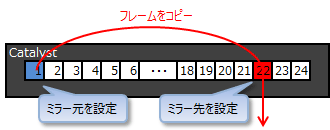
ミラー元がトランクポートであった場合、デフォルトではフレームのタグは取り除かれてミラー先のインターフェースにコピーされます。
又、スタックを跨いだポートミラーリングも可能です。
Catalystではスイッチやスタック内でのポートミラーリングをSPANと呼びます。
インターフェースのポートミラーリング
gi1/0/1のインターフェースをgi1/0/22にポートミラーリングするには以下のように設定します。
Switch# configure terminal Switch(config)# monitor session 1 source interface gigabitethernet1/0/1 Switch(config)# monitor session 1 destination interface gigabitethernet1/0/22
sessionの後の数字が同じであればsourceで指定したインターフェースからdestinationで指定したインターフェースにポートミラーリングされます。このため、上記設定によりgi1/0/1で送受信される通信がgi1/0/22にポートミラーリングされます。
受信するフレームだけをポートミラーリングしたい場合は以下のようにします。
Switch# configure terminal
Switch(config)# monitor session 1 source interface gigabitethernet1/0/1 rx
Switch(config)# monitor session 1 destination interface gigabitethernet1/0/22
rx部分をtxに変える事で送信するフレームだけをポートミラーリングする事も出来ます。
デフォルトはbothで送受信両方をポートミラーリングします。
ミラー元はイーサチャネルのインターフェースを指定する事も可能です。
Switch# configure terminal
Switch(config)# monitor session 1 source interface port-channel 1
Switch(config)# monitor session 1 destination interface gigabitethernet1/0/22
設定はコマンドの最初にnoを付ける事で削除可能です。
トランクポートでのVLANフィルタリング
トランクポートをミラー元に指定すると不要なVLANの通信がコピーされる可能性があります。
この場合、コピーするVLANを指定する事が出来ます。
Switch# configure terminal Switch(config)# monitor session 1 filter vlan 10
インターフェースに対してポートミラーリングの設定をした後、上記コマンドを設定するとVLAN 10だけをコピー出来ます。
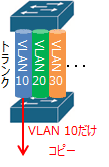
VLANを指定したポートミラーリング
例えばVLAN 10をgi1/0/22にポートミラーリングする場合、以下のように設定します。
Switch# configure terminal Switch(config)# monitor session 1 source vlan 10 Switch(config)# monitor session 1 destination interface gigabitethernet1/0/22
上記の設定によりVLAN10を割り当てている全物理インターフェースの通信がgi1/0/22にコピーされます。
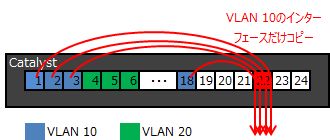
複数のミラー元や組み合わせの設定
セッション番号を変える事で複数のポートミラーリングを設定出来ます。
Switch# configure terminal Switch(config)# monitor session 1 source interface gigabitethernet1/0/1 Switch(config)# monitor session 1 destination interface gigabitethernet1/0/21 Switch(config)# monitor session 2 source interface gigabitethernet1/0/2 Switch(config)# monitor session 2 destination interface gigabitethernet1/0/22
上記ではgi1/0/1がgi1/0/21へ1/0/2が1/0/22へポートミラーリングされます。
又、複数インターフェースを送信元にして1つのインターフェースにポートミラーリングする事も可能です。
Switch# configure terminal Switch(config)# monitor session 1 source interface gigabitethernet1/0/1 Switch(config)# monitor session 1 source interface gigabitethernet1/0/2 Switch(config)# monitor session 1 destination interface gigabitethernet1/0/22
ポートミラーリング時の留意点
ポートミラーリングの基本的な使い方は1つのインターフェースをデフォルトのbothで送受信両方をポートミラーリングする事です。複数のインターフェースをミラー元にする場合は留意が必要です。
設定によっては入力時と出力時に2重にフレームがコピーされるため、WireShark等でキャプチャすると実際は1つのフレームでも2つのフレームがカウントされる場合があります。
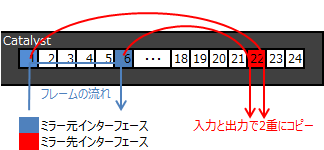
このため、ミラー元をVLANにしてVLAN内の通信でデフォルトのbothにより送受信両方をポートミラーリングすると2重にカウントされます。
又、複数インターフェースをミラー元に指定して通信量が多い場合、ミラー先のインターフェースに送れない事があります。特にVLANを送信元に指定したり、ポートチャネルを指定すると複数インターフェースが一度にミラー元になる可能性があるため留意が必要です。
尚、ミラー先に指定したインターフェースは通常の通信が出来なくなります。インターフェースが余っている場合はミラー用インターフェースを決めて運用するか、そうでない場合は設定の消し忘れに注意する必要があります。インターフェースを使えるように設定してもSPANの消し忘れに気付かず、通信出来るまで時間がかかる事があるためです。